Узнать откуда айфон по серийному номеру: Проверка права на сервисное обслуживание и поддержку — служба поддержки Apple
Как узнать, для какой страны сделан Айфон и страну-производителя
Возможно, некоторым читателям вопрос, как узнать, из какой страны Айфон, покажется странным. Ведь всем известно имя «папы» знаменитого устройства – Стива Джобса из США. Расположение «яблочного» штаба – штат Калифорния. Несмотря на это, собираются смартфоны на многочисленных китайских заводах. Поэтому местом рождения моделей iPhone называют Поднебесную. Однако маркировка у них разная.
По серийному номеру каждого смартфона считываются данные, содержащие информацию, касающуюся цвета, объема внутренней памяти гаджета. А также по коду (Part No.) легко узнать, для какой страны сделан Айфон.
Код модели iPhone: где найти, что обозначает
Наклейка, размещенная на упаковке смартфона, информирует о коде модели телефона (№1), серийном номере (№2), идентификаторе мобильного оборудования IMEI (№3):

Эти же сведения получают из «Настроек» аппарата или товарного чека при покупке. Номер модели находим следующим образом:
- Открываем «Настройки».
- Далее – раздел «Основные».
- «Об этом устройстве»:



Значение символов кода

Разберемся, что содержится в номере модели:
- MP822 – «рассказывает», какого цвета корпус аппарата, каков объем его памяти.
- RU – страна, где будет продаваться Айфон. В нашем случае это Россия/Russia. Представляем буквенную кодировку, откуда можно взять нужную информацию:



- Символ «/A» во внимание не берем, тем более что иногда маркировка его не содержит.
А также код модели помогает понять и определить вид розетки зарядного устройства, идущего вместе с iPhone.
В нашей стране приняты «европейские» розетки, поэтому рекомендуется приобретать айфоны с кодами стран Европы, исключая Великобританию. Официальная продажа европейских моделей на территории России с таким же кодом, как у нас в стране, обеспечивает, к тому же, гарантийное обслуживание смартфонов.
Как определить страну-производителя Айфона
Вновь обращаемся к наклейке на упаковке (см. фото выше), и под цифрой 2 видим серийный номер устройства (Serial No.). Он-то и расскажет о стране, произведшей на свет чудо-телефон. «Серийку», состоящую из букв и цифр, также находят по цепочке действий в аппарате: «Настройки» – «Основные» – «Об этом устройстве».

Также узнать всю информацию об Айфоне, даже не распаковывая его, предлагает сайт https://sndeep.info/ru:

Достаточно ввести серийный номер или IMEI, указанные на упаковке с наклейкой.
Самый простой способ выяснить где произведен айфон, посмотреть на коробке:

При покупке Айфона в магазине информацию, подтверждающую оригинальность аппарата, считывают на наклейке упаковки по номеру модели, «серийке» и «ИМЕЙ». Для большей уверенности нужно достать телефон, активировать его и войти в «Настройки», чтобы проверить данные, указанные на коробке и в разделе настроек «Об этом устройстве».
Как узнать из какой страны iPhone
Несмотря на огромную популярность айфонов, многие потенциальные покупатели понятия не имеют, как правильно выбрать подходящую модель. Ведь помимо гигабайтов памяти, цвета и стоимости имеет значение и на сотовые сети каких стран он адаптирован.
Поэтому перед покупкой нового или подержанного iPhone настоятельно рекомендуем узнать, на территории какой страны он был приобретён (или изначально был предназначен). Если таких данных у продавца нет, можно самостоятельно узнать эту информацию, изучив его сервисные номера. Они значатся на оборотной стороне коробки, поэтому даже если гаждет запечатан в заводскую плёнку, можно не вскрывая её проверить всю подноготную устройства. В случае с подержанным айфоном обязательно сверьте данные, указанные на коробке и прописанные в настройках самого смартфона. Найти их можно в соответствующем меню.
В случае с подержанным айфоном обязательно сверьте данные, указанные на коробке и прописанные в настройках самого смартфона. Найти их можно в соответствующем меню. Также можно найти IMEI на самом телефоне. У iPhone 6s, как и в старых моделях, IMEI прописан на слоте для симки. У 6 или 6 Plus – на оборотной части корпуса.
Также можно найти IMEI на самом телефоне. У iPhone 6s, как и в старых моделях, IMEI прописан на слоте для симки. У 6 или 6 Plus – на оборотной части корпуса. Плюс ко всему «пробить» IMEI ещё можно, набрав универсальную для всех телефонов комбинацию: *#06#. Когда этот код не определяется, вполне вероятно, что данный айфон пытались «разлочить» (т.е. отвязать от двухгодичного контракта с конкретным иностранным оператором), и попытка вышла неудачной. Такое устройство не может быть использовано и покупать его нет смысла. Теперь оно сгодится разве что как донор запчастей.
Плюс ко всему «пробить» IMEI ещё можно, набрав универсальную для всех телефонов комбинацию: *#06#. Когда этот код не определяется, вполне вероятно, что данный айфон пытались «разлочить» (т.е. отвязать от двухгодичного контракта с конкретным иностранным оператором), и попытка вышла неудачной. Такое устройство не может быть использовано и покупать его нет смысла. Теперь оно сгодится разве что как донор запчастей.
Если хоть один из упомянутых кодов, прописанных в разных местах, не совпадает, значит этот iPhone наверняка подвергался ремонту и неизвестно насколько серьёзными были повреждения. Однозначно лучше воздержаться от покупки такого смартфона, даже когда стоимость его очень заманчивая.
Анализируем данные
Итак, исходные данные мы нашли и проверили. Теперь приступим к изучению информации, скрывающейся за кодами.
Сначала вводим наш серийный номер — F2LNCRWBG5QR в поисковик на сайте — http://www.chipmunk.nl/cgi-fast/applemodel.cgi . Как видим данный айфон произведён в 2014 году на китайском заводе Foxconn. А значит, это однозначно оригинальное устройство.
Как видим данный айфон произведён в 2014 году на китайском заводе Foxconn. А значит, это однозначно оригинальное устройство.
Подержанный гаджет можно дополнительно проверить, подключив к компьютеру, и запустив фирменное приложение – iTunes. Выберите iPhone в списке устройств и нажмите вкладку – Обзор. Программа выдаст базовую информацию о смартфоне. А вот что даёт проверка на специальном ресурсе производителя — checkcoverage.apple.com . Здесь можно вводить в поле поиска как IMEI, так и серийный номер — выдаваемые системой данные будут выглядеть одинаково.
А вот что даёт проверка на специальном ресурсе производителя — checkcoverage.apple.com . Здесь можно вводить в поле поиска как IMEI, так и серийный номер — выдаваемые системой данные будут выглядеть одинаково. Зелёная галочка возле первого по списку пункта – гарантия, что данный iPhone приобретён легально. Правда, срок годичной техподдержки на него уже истёк, а значит, смартфон был куплен и активирован больше года назад. При покупке 6s гарантия обязательно должна быть действующей, т.к. айфоны этой серии вышли совсем недавно – в середине сентября.
Зелёная галочка возле первого по списку пункта – гарантия, что данный iPhone приобретён легально. Правда, срок годичной техподдержки на него уже истёк, а значит, смартфон был куплен и активирован больше года назад. При покупке 6s гарантия обязательно должна быть действующей, т.к. айфоны этой серии вышли совсем недавно – в середине сентября.
Кроме того по серийному номеру можно сходу выявить восстановленный смартфон (или refurbished) — в этом случае к стандартному коду добавляется префикс – 5К. На такие гаджеты часто делают дополнительную скидку, и если работы по восстановлению были выполнены на заводе-изготовителе — опасаться не стоит. Однако если у такого гаджета не совпадают шифры IMEI на корпусе, коробке и в настройках, не исключено, что он был собран нелегально — из нескольких битых или утопленных оригинальных устройств. О надёжности его работы говорить даже не приходится, а уж о покупке – тем более.
Также имеет смысл узнать, для условий какой страны адаптирован выбранный iPhone, чтобы понять будет ли такой гаджет работать у вас на родине.
Так, к примеру, модели, созданные для рынков стран материковой Америки поддерживают 16 сетей LTE, европейские или азиатские модели –до 20 LTE, а это практически все операторы мира.
Итак, чтобы выяснить, для рынка какой страны изготовлен телефон — ищем номер модели/партии (опять же, на коробке или в настройках самого айфона). Нас интересуют буквы перед дробью в конце, в нашем примере – это RU. Несложно догадаться, что имеется в виду Россия. Значит, этот смартфон прошёл проверку на соответствие требованиям РСТ и наверняка будет работать со всеми национальными операторами. Для определения кода других стран воспользуйтесь таблицей, приведённой ниже.
Нас интересуют буквы перед дробью в конце, в нашем примере – это RU. Несложно догадаться, что имеется в виду Россия. Значит, этот смартфон прошёл проверку на соответствие требованиям РСТ и наверняка будет работать со всеми национальными операторами. Для определения кода других стран воспользуйтесь таблицей, приведённой ниже. Исходя из таблицы, рассматриваемый в качестве ещё одного примера айфон, с припиской LL — рядом с номером модели, создан для продажи на американском рынке.
Исходя из таблицы, рассматриваемый в качестве ещё одного примера айфон, с припиской LL — рядом с номером модели, создан для продажи на американском рынке. Напоследок отметим, что автоматические бесплатные сервисы не всегда корректно отображают информацию об айфоне. Но это не значит, что все другие описанные способы также ненадёжны. Для пущей уверенности примените все возможные методы проверки, чтобы наверняка исключить вероятность покупки подделки или заблокированного (краденного, ремонтированного) аппарата.
Напоследок отметим, что автоматические бесплатные сервисы не всегда корректно отображают информацию об айфоне. Но это не значит, что все другие описанные способы также ненадёжны. Для пущей уверенности примените все возможные методы проверки, чтобы наверняка исключить вероятность покупки подделки или заблокированного (краденного, ремонтированного) аппарата.
Страна покупки и гарантия
Выяснение места приобретения также важно, если сроки бесплатного гарантийного обслуживания ещё не прошли, и Вы претендуете на его получение. Обращаем ваше внимание на тот факт, что если не совпадают страна покупки и место подачи на обслуживание, вам могут отказать в услугах, ссылаясь на пункт об ограничении ответственности Apple. Вот выкопировка с официального источника: Иными словами, где купили айфон – там и ремонтируйте. Понятно, что такая политика сопряжена с существенными неудобствами для пользователя. Рассчитано на то, что никто не захочет долгое время разбираться и пересылать устройство за океан. Скорее всего, покупатель понесёт гаджет в местный сервисный центр, и за те же деньги, без лишних нервов, оперативно устранит поломку.
Иными словами, где купили айфон – там и ремонтируйте. Понятно, что такая политика сопряжена с существенными неудобствами для пользователя. Рассчитано на то, что никто не захочет долгое время разбираться и пересылать устройство за океан. Скорее всего, покупатель понесёт гаджет в местный сервисный центр, и за те же деньги, без лишних нервов, оперативно устранит поломку.
Не ленитесь переписать данные понравившегося аппарата и скрупулёзно проверьте его по всем описанным в данной теме параметрам. Не ведитесь на манипуляции продавца о большом количестве желающих на гаджет по такой низкой цене -он скажет вам что годно, лишь бы быстрее сбыть его с рук. Учитывая большое количество подделок и разгул мошенников, любая спешка в этом деле играет против вас.
Как узнать из какой страны ваш iPhone
Home » iPhone » Как узнать из какой страны ваш iPhone
30268 Просмотры
0

Практически каждый мечтает приобрести себе яблочный гаджет, но для некоторых, цена становится непреодолимым препятствием на пути к мечте. Многие пользователи покупают телефоны не у официальных дилеров Apple. Это обусловлено в первую очередь тем, что цена таких гаджетов значительно дешевле, а кроме того, можно получить заветный iPhone намного раньше, чем он появится в официальных магазинах.
Но не стоит забывать, что покупая iPhone через сайт Apple или в официальном магазине, вы точно получите РСТ — аппарат, который специально адаптирован для работы на территории вашей страны. Если же вы приобрели телефон у «серого» дилера, то у вас может возникнуть ряд проблем.
Где искать модель iPhone
Чтобы определить страну, для которой был изготовлен iPhone, нам потребуется его серийный номер. Узная его мы узнаем и откуда сам аппарат.
Сделать это вы можете непосредственно в магазине, посмотрев информацию на задней стороне коробки от iPhone. Хотя мы рекомендуем проверить номер модели непосредственно через меню телефона, чтобы исключить любое несоответствие (такие случаи нередки).
Для этого, необходимо включить iPhone, зайти в «Настройки», найти раздел «Основные», и дальше в пункт «Об этом устройстве».

После того, как вы нашли серийный номер можно пойти двумя путями:
- Лёгкий способ определить «родину» яблочного гаджета – это воспользоваться сайтом iphonefrom.com. Вам необходимо просто ввести полный номер модели вашего телефона, и узнать всю необходимую вам информацию о происхождении вашего телефона и наличии или отсутствии привязки к конкретному оператору.
- Если возможности проверить телефон через сайт нет, то вы можете узнать интересующую вас информацию сами. Номер модели аппарата состоит из четырех букв и трех цифр, но, для того, чтобы определить из какой именно страны прибыл ваш iPhone, вам понадобятся только последние две буквы. Например, если номер модели выглядит так — MC354LL, то вам нужно обратить внимание на буквы LL.
Расшифровка номера модели iPhone
- A — Канада
- AB — ОАЭ, Саудовская Аравия
- AE — ОАЭ, Бахрейн, Кувейт, Катар, Саудовская Аравия
- AH — Бахрейн, Кувейт
- B — Великобритания или Ирландия
- BZ — Бразилия
- С — Канада
- CH — Китай
- CN — Словакия
- СZ — Чехия
- D — Германия
- DN — Голландия, Австрия, Германия
- E — Мексика
- ЕЕ — Эстония
- ET — Эстония
- F — Франция
- FB — Люксембург
- FS — Финляндия
- FD — Лихтенштейн, Австрия, или Швейцария
- GR — Греция
- HB — Израиль
- HN — Индия
- IP — Италия
- J — Япония
- KH — Китай, Южная Корея
- KN — Дания или Норвегия
- КS — Финляндия или Швеция
- LA — Перу, Эквадор, Гондурас, Гватемала, Колумбия, Сальвадор
- LE — Аргентина
- LL — США
- LP — Польша
- LТ — Литва
- LV — Латвия
- LZ — Парагвай, Чили
- MG — Венгрия
- MY — Малайзия
- NF — Люксембург, Бельгия, Франция
- PK — Финляндия, Польша
- PL — Польша
- PM — Польша
- PO — Португалия
- PP — Филиппины
- QL — Италия, Испания, Португалия
- QN — Дания, Норвегия, Швеция, Исландия
- RK — Казахстан
- RM — Россия или Казахстан
- RO — Румыния
- RP — Россия
- RR — Россия
- RS — Россия
- RU — Россия
- SE — Сербия
- SL — Словакия
- SO — ЮАР
- SU — Украина
- Т — Италия
- TA — Тайвань
- TU — Турция
- UA — Украина
- Х — Австралия
- Х — Новая Зеландия
- Y — Испания
- ZA — Сингапур
- ZD — Германия, Бельгия, Люксембург, Нидерланды, Австрия, Франция, Швейцария, Монако
- ZP — Гонконг, Макао
Проверка айфона на UnLock
Во многих странах iPhone продают специально залоченные под конкретного телефонного оператора. В таком случае, использование аппарата в других странах может быть ограничено. Существует возможность устранить эту проблему и пользоваться новеньким телефоном, но так или иначе, это требует дополнительных затрат времени и денег.
Чтобы убедиться, что ваш iPhone будет функционировать на территории вашей страны нормально, лучше проверить при покупке, откуда привезен ваш яблочный гаджет, и залочен ли он на какого-то определенного оператора.
Как узнать из какой страны iPhone

Покупая iPhone с рук необходимо узнать об устройстве максимально полную информацию. Особенно важно определить из какой страны iPhone, чтобы убедиться в том, что проблем с его дальнейшим использованием не будет. Узнать эту информацию очень просто.
Номер модели iPhone можно узнать либо в параметрах устройства, перейдя в меню Настройки -> Основные -> Об устройстве и посмотрев пункт «Модель», либо на оборотной стороне упаковки (первый способ предпочтительнее).
Номер выглядит следующим образом: XXXXX(YY)/A, где XXXXX — символы, описывающие модель, емкость памяти и цвет корпуса устройства, а YY — страну, для которой гаджет был выпущен. Они-то нам и нужны для того, чтобы определить откуда прибыл данный iPhone.
Примечание: /A — не несущая смысловой нагрузки информация, печатается на коробках.
Полный список аббревиатур и соответствующих им стран:
- AB — ОАЭ, Египет, Иордания, Саудовская Аравия
- AE — Саудовская Аравия, ОАЭ, Катар
- B — Великобритания и Ирландия
- BZ – Бразилия
- С — Канада
- CH — КНР
- CM — Венгрия
- CR — Хорватия
- CS — Словакия, Чехия
- СZ — Чехия
- DN — Австрия, Германия, Нидерланды
- E — Мексика
- EE — Эстония
- FB — Франция, Люксембург
- FD — Австрия, Лихтенштейн и Швейцария
- GB — Греция
- GR — Греция
- HB — Израиль
- HN — Индия
- IP — Португалия, Италия
- J — Япония
- ID — Индонезия
- KH — Южная Корея, КНР
- KN — Дания и Норвегия
- KS — Финляндия и Швеция
- LA — Гватемала, Гондурас, Колумбия, Перу, Сальвадор, Эквадор
- LE — Аргентина
- LL — США
- LP — Польша
- LТ — Литва
- LV — Латвия
- LZ — Парагвай, Чили, Уругвай
- MG — Венгрия
- MY — Малайзия
- NF — Бельгия, Франция, Люксембург
- PA — Индонезия
- PL — Польша
- PO — Португалия
- PP — Филиппины
- RO — Румыния
- RR — Россия, Молдова
- RS — Россия
- SL — Словакия
- SO — ЮАР
- T — Италия
- TA — Тайвань
- TH — Тайланд
- TU — Турция
- X — Австралия и Новая Зеландия
- Y — Испания
- ZA — Сингапур
- ZP — Гонконг и Макао
Смотрите также:
Поделиться ссылкой
Поставьте 5 звезд внизу статьи, если нравится эта тема. Подписывайтесь на нас Telegram, ВКонтакте, Instagram, Facebook, Twitter, Viber, Дзен, YouTube.
 Загрузка…
Загрузка…
Из какой страны iPhone? | iBobr.ru
«Какую еще iPhone страну?» – спросит задумчивый читатель, – «Ведь все айфоны собраны в Китае, о чем гласит надпись “Assembled in China”, расположенная на задней крышке устройства». Действительно все Apple-телефоны сходят с конвейера в Китае, но делаются они для определенных стран. Поэтому сегодня мы выясним, какой стране принадлежит Ваш iPhone.
Для того чтобы узнать страну iPhone нам понадобиться его номер партии (Part No. iPhone), который можно найти в Настройках iPhone – Основные – Об устройстве – Модель. Выглядит он примерно так – MB489ZA/A.
Буквы, выделенные красным цветом, помогут определить страну iPhone, если эти буквы отсутствуют в настройках, то Part No. можно найти на коробке iPhone и узнать страну при помощи списка ниже:
Далее идет огромный список, если вам лень его пересматривать в поисках своей страны, то используйте поиск текста в Safari (для iPhone), если просматриваете в браузере компьютера, то жмите Ctrl + F, вводите ваши две буквы, после чего Enter-ом смотрите результат, тем кто не знал эта штука пригодится и в дальнейшем, для более быстрого поиска по странице.
- A – Канада
- AA – Тунис, Марокко
- AB – Саудовская Аравия, ОАЭ, Катар, Иордания, Египет
- AE – Саудовская Аравия, ОАЭ, Катар
- AH – Кувейт, Бахрейн
- B – Великобритания, Мальта и Ирландия
- BG – Болгария
- BR – Бразилия
- BT – Великобритания
- BZ – Бразилия
- С, CL, VC – Канада
- CH – КНР
- CI – Парагвай
- CM – Венгрия, Хорватия
- CR – Хорватия
- CS – Словакия, Чехия
- CN – Словакия
- СZ – Чехия
- D, DM – Германия
- DN – Австрия, Германия, Нидерланды
- E – Мексика
- EE – Эстония
- EL – Эстония, Латвия
- ER – Ирландия
- ET – Эстония
- F – Франция
- FB – Франция, Люксембург
- FD – Австрия, Лихтенштейн, Швейцария
- FN – Индонезия
- FS – Финляндия
- GB – Греция
- GH – Венгрия
- GP – Португалия
- GR – Греция
- HB – Израиль
- HC – Венгрия, Болгария
- HN – Индия
- IP – Италия
- J, JP – Япония
- IP – Португалия, Италия
- ID – Индонезия
- K – Швеция
- KH – Южная Корея, КНР
- KN – Дания и Норвегия
- KS – Финляндия и Швеция
- LA – Гватемала, Гондурас, Колумбия, Коста-Рика, Перу, Сальвадор, Эквадор, Никарагуа, Барбадос, Доминиканская Республика, Панама, Пуэрто-Рико
- LE – Аргентина
- LL – США
- LP – Польша
- LТ – Литва
- LV – Латвия
- LZ – Парагвай, Чили и Уругвай
- MG – Венгрия
- MM – Черногория, Албания и Македония
- MO – Макао
- MY – Малайзия
- ND – Нидерланды
- NF – Бельгия, Франция, Люксембург, Португалия
- PA – Индонезия
- PK – Польша, Финляндия
- PL, PM – Польша
- PO – Португалия
- PP – Филиппины
- PY – Испания
- QB – Россия
- QN – Швеция, Дания, Исландия, Норвегия
- QL – Испания, Италия, Португалия
- RO – Румыния
- RP – Россия
- RR – Россия, Молдова
- RS, RU – Россия
- RM – Россия, Казахстан
- RK – Казахстан
- SE – Сербия
- SL – Словакия
- SO – ЮАР
- SU – Украина
- T – Италия
- TA – Тайвань
- TH – Тайланд
- TU – Турция
- TY – Италия
- UA – Украина
- VN – Вьетнам
- X – Австралия, Новая Зеландия
- Y – Испания
- ZA – Сингапур
- ZD – Люксембург, Австрия, Бельгия, Монако, Германия, Франция, Нидерланды, Швейцария
- ZG – Дания
- ZO – Великобритания
- ZP – Гонконг и Макао
- ZQ – Ямайка
Ранее мы думали, что определить страну iPhone можно при помощи анализа IMEI-кода используя специальный сервис, где нужно ввести 15-тизначный IMEI телефона и нажать “Аnalyse”, но результаты показали, что информация зашифрованная в IMEI относительно региона не совпадает с данными номера партии iPhone. Поэтоу сервис «Numberingplans» для определения страны iPhone использовать нельзя, его можно использовать для определения марки и модели телефона.
Примечание: До 14 июня 2011 года, зная страну для которой выпущен iPhone, любой пользователь мог определить залочен телефон или официально разлочен. Теперь ситуация немного изменилась, зная страну, определить принадлежность iPhone к категории Factory Unlocked стало затруднительно, так как Apple пустили в продажу официально разлоченные телефоны, которые ранее считались строго залоченными под конкретного оператора. У некоторых операторов сотовой связи, официально реализующих Apple iPhone, появилась услуга по снятию блокировки на определенных для каждого оператора условиях.
ТОП-3 Как узнать год и неделю выпуска iPhone по IMEI
Приветствую всех и вся! Первое, на что необходимо обратить внимание — в данной статье пойдет речь не о официальной дате выпуска любой модели iPhone (об этом можно прочитать здесь) в общем, а о каждом конкретном устройстве в частности. Ведь, как Вы понимаете, выпуск устройств происходит практически каждый день и для каждого из iPhone дата выхода его с завода будет индивидуальна.
Второе важное замечание — мы разберемся как определить не только какого года тот iPhone, который находится у Вас на руках, но даже его неделю выпуска. Ну а третье — это то, что всего будет несколько способов узнать возраст устройства и комбинируя их, можно добиться 100% достоверности полученного результата. Не будем откладывать дело в долгий ящик и тянуть животных за разные места… начинаем быстро и решительно!
Впрочем, небольшое предисловие все-таки необходимо. Для чего вообще все это нужно узнавать — сколько ему лет, даты, числа какие-то? Пользуйся и все! Однако, не все так просто и вот несколько ситуаций, когда это необходимо:
- Чтобы не дать себя обмануть при покупке iPhone или iPad «с рук».
- При покупке нового устройства (не все магазины одинаково честны и могу продать б\у под видом нового).
- Просто из любопытства.
Кстати, для всех проверок мы будем использовать серийный номер (IMEI) iPhone (все способы узнать его!). Что достаточно удобно, ведь Вам даже не нужен доступ к устройству — при покупке б\у можно попросить его заранее, а если гаджет еще в коробке — то можно обойтись без вскрытия. Ну а теперь к главному…
Узнаем какого года выпуска iPhone расшифровывая IMEI
Серийный номер, может рассказать достаточно много информации об устройстве — фабрику, модель и т.д. Но нас интересует точная дата выпуска. И вот здесь необходимо выяснить, какая это именно модель гаджета, от этого будет зависеть вид серийного номера и его расшифровка.
Если iPhone был выпущен до 2010 года (как правило iPhone 4 и младше)
Для этих устройств серийный номер состоит из 11 цифр и букв. Нас будет интересовать только третий, четвертый и пятый символы. Здесь все достаточно просто:
- Цифра, которая идет третьей в серийнике обозначает последнюю цифру года, в котором изготовлено данное устройство.
- Четвертые и пятые цифры — порядковый номер недели в этом году.

Чтобы было более понятно, пример: MN81412ABC1. В данном случае, третья цифра — это 8, четвертая и пятая — 14. Из этого делаем вывод, что данный iPhone был выпущен на фабрике в 2008 году на 14 неделе (31 марта — 6 апреля)
После 2010 года (iPhone 4S и старше)
А вот здесь, все уже далеко не так просто, как в предыдущем примере. Начиная с 2010 года, Apple начала выпускать устройства с серийными номерами длинной 12 символов. И все бы ничего, но помимо этого, она еще и зашифровала дату выпуска в нем, используя различные цифры и буквы.
Итак, в 12-ти символьном серийном номере, нас интересует только четвертые и пятые символы от начала:
- 4-ый символ означает год и полугодие, в котором выпущено устройство.
- 5-ый символ означает неделю выпуска в этом самом полугодии.
Правда, вся «засада» в том, что здесь уже присутствуют не только цифры, но и буквы. Поэтому, вот таблицы соответствия символов и даты для расшифровки.
В первой смотрим на букву, которая указана 4-ой от начала в серийном номере и узнаем год, а также полугодие, в котором изготовлен Ваш iPhone.
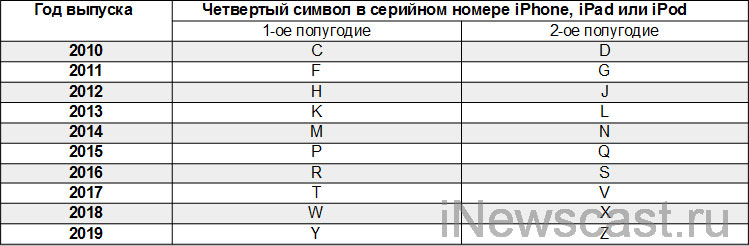
Далее смотрим на 5-ый знак и выясняем неделю выпуска с завода.

Давайте и этот случай рассмотрим на примере. Вот серийный номер — NPLJNDP7FDG5. Четвертая буква J, что по нашей таблице означает 2-ое полугодие 2012 года. 5-ый символ — буква N, смотрим во вторую таблицу и видим что букве N для 2-го полугодия соответствует 45-ая неделя выпуска. Получается — год 2012, неделя 45. Все просто!
Однако, если Вы не доверяете различным таблицам, существует еще несколько вариантов определить возраст iPhone.
Как узнать сколько лет Вашему iPhone через специальные сервисы
К счастью, не всегда нужно рассматривать серийный номер и высчитывать сколько лет Вашему iPhone с помощью него. Существуют различные сервисы, которые сделают всю эту работу за Вас. Вот самые известные из них.
- Дату изготовления iPhone можно выяснить перейдя на эту страницу и введя там серийный номер. Пожалуй, это самый старый и известный сервис для проверки. Несмотря на то, что все на иностранном языке, разбираться особо не нужно — указываете IMEI в специальную форму и получаете результат.
- Вторым вариантом будет загрузка специальной программы — Coconutid. К сожалению, существует версия только для MAC OS — это минус. Однако, помимо iOS-устройств, с её помощью можно выяснить дату рождения MAC. Что, несомненно, плюс.
Как видите, узнать дату выпуска iPhone можно по-разному — или «размять» мозги и высчитать ее самостоятельно, или довериться специально предназначенным для этого сервисам и программам.
В любом случае, результат должен получиться одинаковым! Если итог разный — пиши в комментарии, будем разбираться вместе!
Напоследок еще несколько статей, которые могут полезны, при различных проверках «яблочных» устройств:
- Как выяснить дату и место покупки гаджета — читайте здесь.
- Как проверить iPhone по IMEI на сайте Apple и в других сервисах — узнайте тут.
P.S. Apple очень хорошо зашифровала дату выхода устройства с конвейера в серийном номере — я замучался рисовать таблички без ошибок:) Поддержите «лайком» что-ли!;)
Проверьте список устройств Apple ID, чтобы узнать, где вы вошли в систему — служба поддержки Apple
Узнайте, какие устройства отображаются в вашем списке устройств Apple ID, как просмотреть сведения об устройстве и при необходимости удалить устройство.
Посмотрите, где вы вошли в систему
Выполните следующие действия, чтобы увидеть устройства, на которых вы в настоящее время вошли с помощью своего Apple ID.
Используйте свой iPhone, iPad или iPod touch, чтобы узнать, где вы вошли в систему
- Нажмите «Настройки»> [ваше имя], затем прокрутите вниз.
- Нажмите любое имя устройства, чтобы просмотреть информацию об этом устройстве, такую как модель устройства, серийный номер, версия ОС, а также то, является ли устройство доверенным и может ли оно использоваться для получения проверочных кодов Apple ID.Информация может отличаться в зависимости от типа устройства. Возможно, вам потребуется ответить на вопросы безопасности, чтобы увидеть сведения об устройстве.

Используйте свой Mac, чтобы узнать, где вы вошли в систему
- Выберите меню Apple > Системные настройки.
- Щелкните Apple ID.
- Щелкните любое имя устройства, чтобы просмотреть информацию об этом устройстве, такую как модель устройства, серийный номер и версия ОС.Информация может отличаться в зависимости от типа устройства. Возможно, вам потребуется ответить на вопросы безопасности, чтобы увидеть сведения об устройстве.
Используйте свой компьютер, чтобы увидеть, где вы вошли в систему
- Откройте iCloud для Windows.
- Щелкните «Сведения об учетной записи», затем щелкните «Управление Apple ID».
- Щелкните любое имя устройства, чтобы просмотреть информацию об этом устройстве, такую как модель устройства, серийный номер и версия ОС.Информация может отличаться в зависимости от типа устройства.
Используйте Интернет, чтобы узнать, где вы вошли в систему
В разделе «Устройства» на странице учетной записи Apple ID вы можете увидеть устройства, на которые вы в настоящее время вошли, используя свой Apple ID:
.
- Войдите на страницу своей учетной записи Apple ID, * затем перейдите к «Устройства».
- Если вы не видите свои устройства сразу, нажмите «Просмотреть подробности» и ответьте на контрольные вопросы.
- Щелкните любое имя устройства, чтобы просмотреть информацию об этом устройстве, такую как модель устройства, серийный номер и версия ОС. Информация может отличаться в зависимости от типа устройства.
* В зависимости от того, как вы создали свой Apple ID, вам может потребоваться предоставить дополнительную информацию.

Добавить устройство в список
Чтобы добавить устройство в список, вам необходимо войти в систему со своим Apple ID.После того, как вы вошли в систему на устройстве с вашим Apple ID, это устройство появится в списке. Вот где вам нужно войти:
- Для iOS 9 или новее войдите в iCloud, iMessage, FaceTime, iTunes и магазины приложений или Game Center на устройстве. Вы также можете увидеть свои сопряженные Apple Watch.
- Для iOS 8 войдите в iCloud или iTunes App Store на устройстве. Вы также можете увидеть свои сопряженные Apple Watch.
- Для OS X Yosemite и более поздних версий или Windows 10 и более поздних версий войдите в iCloud на устройстве.
- Для Apple TV HD и более поздних версий войдите в iTunes и App Store на устройстве.
- Для Apple TV (3-го поколения) и более ранних версий: войдите в iTunes Store на устройстве.
- Если какое-либо из ваших устройств использует более ранние версии iOS, OS X или tvOS, вы не увидите их в списке устройств.
Ваши AirPods появятся в приложении «Найти меня», но не будут отображаться в списке устройств Apple ID. Вы можете удалить свои AirPods из своей учетной записи с помощью Find My.

Удалить устройство из списка
Если ваше устройство отсутствует, вы можете использовать Find My, чтобы найти его и предпринять дополнительные действия, которые помогут вам восстановить его и сохранить ваши данные в безопасности.Если вы больше не используете устройство или не узнаете его, вы можете удалить его из списка.
Если вы настроили двухфакторную аутентификацию для своего Apple ID, удаление устройства гарантирует, что оно больше не может отображать коды подтверждения. У него также не будет доступа к iCloud и другим сервисам Apple, включая Find My, пока вы снова не войдете в систему с двухфакторной аутентификацией. Устройство не появится в списке, пока вы снова не войдете в систему.
Используйте свой iPhone, iPad или iPod touch, чтобы удалить устройство

Используйте свой Mac, чтобы удалить устройство
Используйте свой компьютер, чтобы удалить устройство
- Откройте iCloud для Windows.
- Щелкните «Сведения об учетной записи», затем щелкните «Управление Apple ID».
- Щелкните устройство, чтобы просмотреть сведения о нем, затем щелкните Удалить из учетной записи.
- Просмотрите появившееся сообщение, затем щелкните еще раз, чтобы подтвердить, что вы хотите удалить устройство.
- Хотите навсегда удалить устройство со страницы учетной записи?
Использование Интернета для удаления устройства
Удалить устройство из учетной записи навсегда.
Если вы все еще вошли в систему, используя свой Apple ID на устройстве, он может снова появиться на странице вашей учетной записи при следующем подключении устройства к Интернету.Чтобы навсегда удалить устройство со страницы своей учетной записи, выйдите из iCloud, iTunes и магазинов приложений, iMessage, FaceTime и Game Center на этом устройстве или сотрите данные с этого устройства.

Дата публикации:
,
Сколько лет моему iPhone? Вот как вы узнаете!
Определите возраст iPhone по серийному номеру
Настройки → Общие → О программе → Серийный номер
Чтобы узнать, сколько лет вашему iPhone, вам сначала понадобится серийный номер вашего iPhone. Вы можете найти его в «Настройки» в Общие → О программе → Серийный номер .
Используя серийный номер, теперь у вас есть двумя способами , чтобы определить возраст вашего iPhone. Первый вариант — через страницу поддержки Apple , где вы можете проверить статус гарантии вашего iPhone.Если это не помогло, вы можете проверить возраст устройства с помощью бесплатной службы «Бурундук» .
Используйте гарантийный запрос Apple
Используйте веб-сайт Apple «Check Coverage» , чтобы определить возраст вашего устройства на основе даты истечения срока гарантии вашего iPhone:
1. Сначала откройте веб-страницу «Проверить покрытие» на своем iPhone, ПК или Mac.
2. Введите серийный номер вашего iPhone (см. Выше) в поле ввода, подтвердите код и нажмите «Продолжить» .
3. На следующей странице вы найдете информацию о поддержке и ожидаемой дате истечения срока гарантии iPhone. Теперь вы можете легко узнать возраст вашего iPhone, посмотрев на гарантийный срок. Поскольку Apple всегда предоставляет годовую гарантию производителя на свои продукты, вам необходимо рассчитать один год назад с даты истечения срока, указанной здесь. Теперь вы знаете, когда был приобретен iPhone, и можете определить точный возраст.
.
Как найти серийный номер своих AirPods
Хотите узнать серийный номер своих AirPods? Следуйте инструкциям по трем различным способам его определения.
Хотя Apple удалила серийные номера на задней панели своих iPhone, AirPods по-прежнему печатают их на зарядном футляре. Однако, если серийный номер слишком мал для чтения или изношен, мы объясним, как его найти, в настройках, а также о третьем варианте.
Как найти серийный номер своих AirPods
Внутри зарядного кейса
- Откройте крышку футляра для зарядки AirPods
- Найдите серийный номер на внутренней стороне крышки, где находится левый AirPod, как показано ниже
Настройки на вашем iPhone
- Если у вас возникли проблемы с чтением серийного номера на зарядном футляре, откройте «Настройки» на своем iPhone
- Убедитесь, что ваши AirPods подключены
- Теперь перейдите к Общие → О программе → AirPods , который находится внизу (AirPods будут отображаться, только если они активно подключены к вашему iPhone)
.
Если вы не можете найти свой серийный номер ни одним из описанных выше способов, вы можете найти его на оригинальной упаковке, если он у вас остался.
Обратитесь в службу поддержки Apple, если вам все еще не удается отследить серийный номер своих AirPods.
Чтобы получить дополнительную помощь по использованию устройств Apple с максимальной эффективностью, ознакомьтесь с нашим практическим руководством, а также в следующих статьях:
FTC: Мы используем автоматические партнерские ссылки для получения дохода. Подробнее.
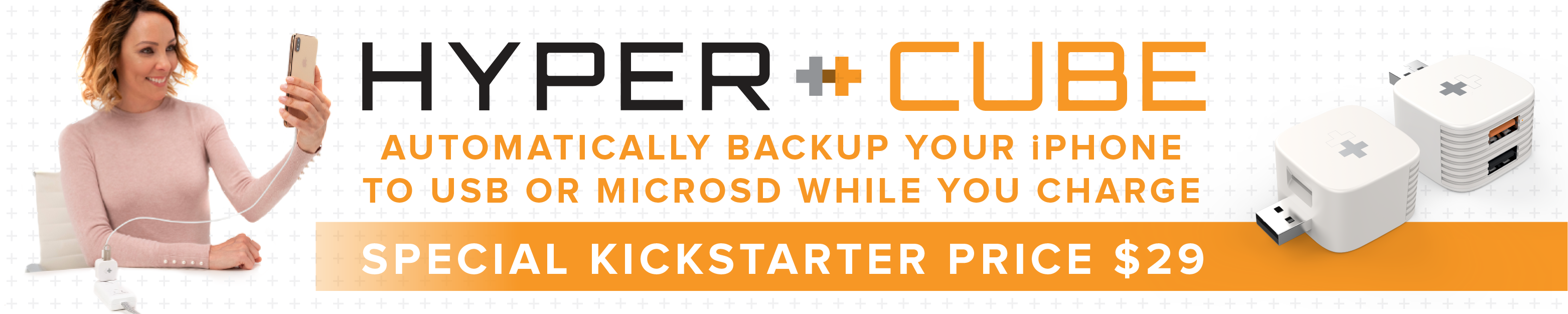
Посетите 9to5Mac на YouTube, чтобы узнать больше новостей Apple:
,



